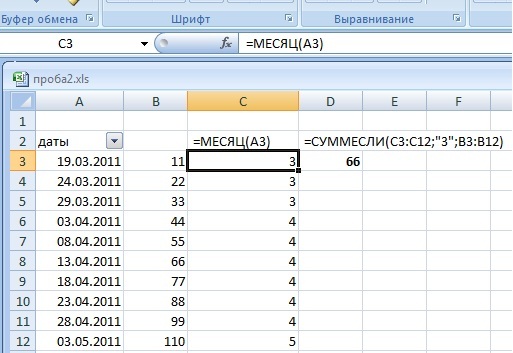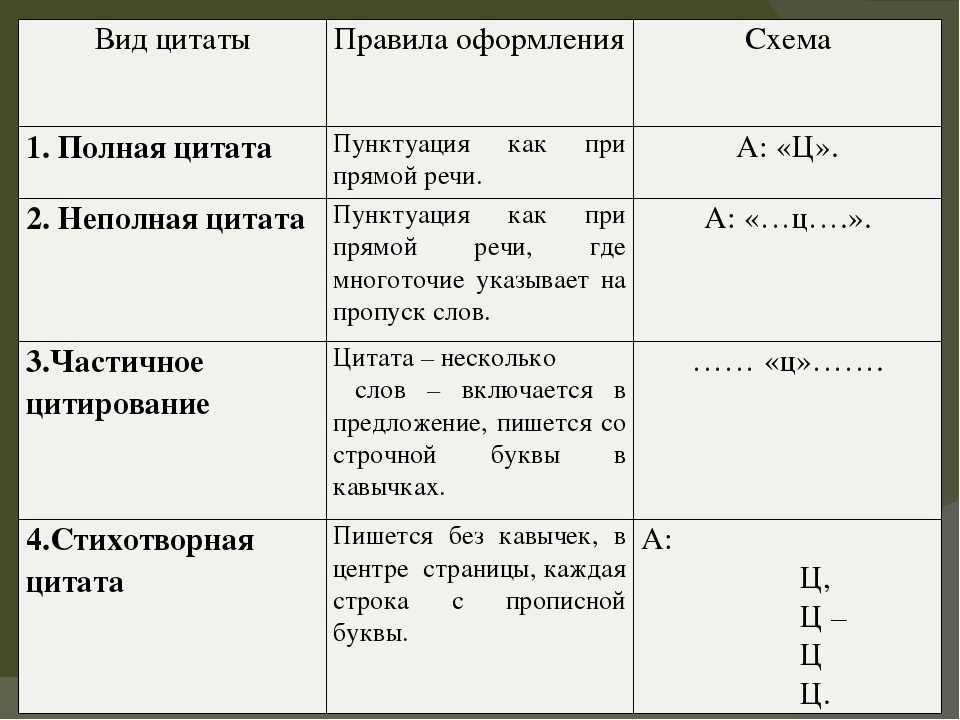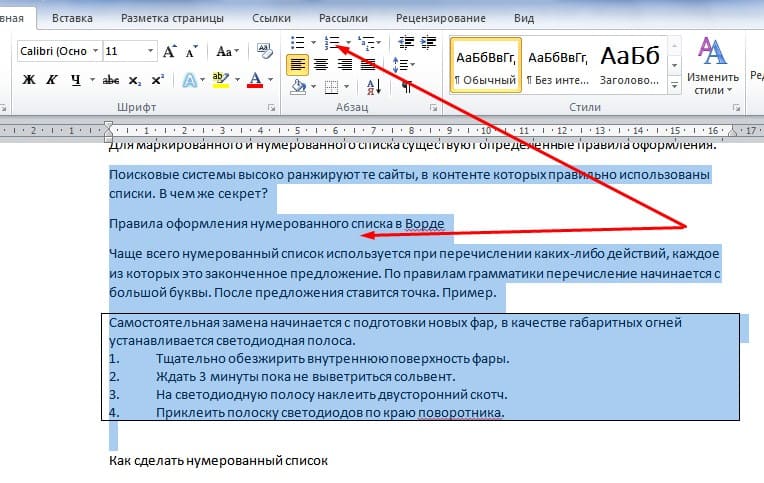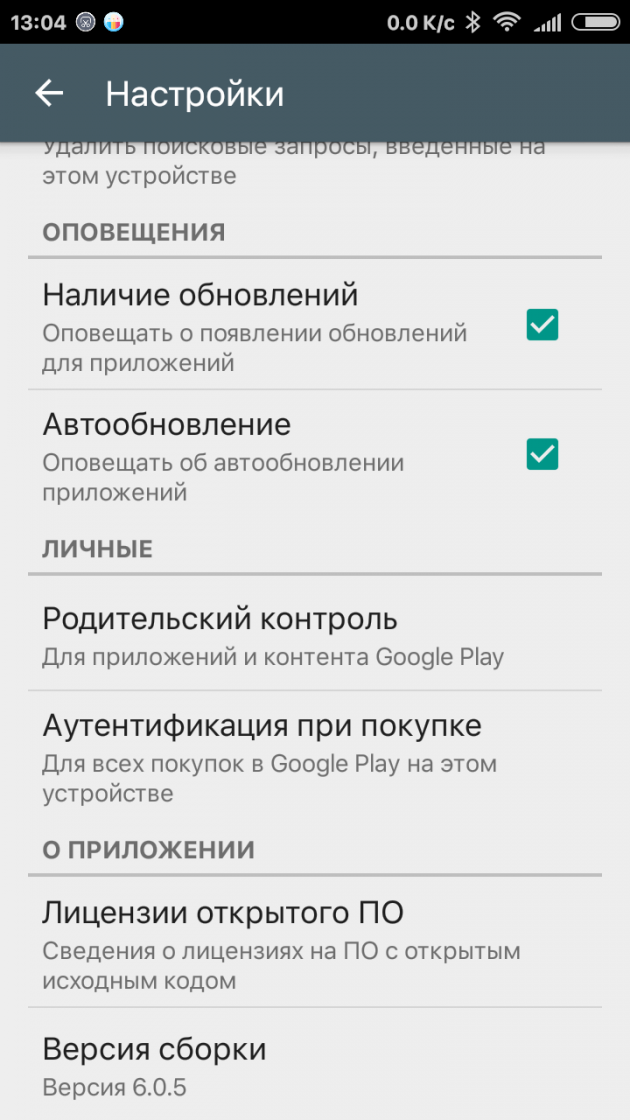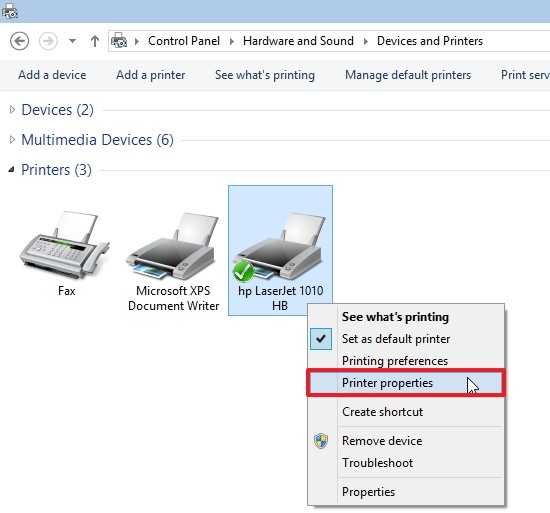Небезопасное соединение в браузере windows 7
Как исправить ошибку «Ваше подключение не защищено»
При переходе на сайт или в панель управления сервером можно увидеть такие сообщения, как:
- ваше подключение не защищено,
- это соединение является недоверенным,
- подключение не защищено,
- подключение к сайту не защищено.
В этой статье мы расскажем, как создаётся защищённое соединение, какие причины ошибок такого соединения бывают и как убрать проблему.
Что такое защищённое соединение
Когда появился интернет, проблем с мошенниками не было. Разработчикам было важно наладить сам процесс передачи данных. Одной из важных разработок для интернета стал протокол передачи данных – HTTP (HyperText Transfer Protocol). С его помощью браузер получает информацию от сервера и показывает пользователю контент.
Со временем проблема утечки персональных данных стала очень острой, и на смену HTTP пришёл HTTPS. HTTPS (HyperText Transfer Protocol Secure) ― защищённый протокол передачи данных в интернете. Это тот же протокол HTTP, но защищённый SSL-сертификатом, который выдаётся центром сертификации после проверки сайта и его владельца. Владелец ресурса должен приобрести SSL и установить HTTPS-соединение, чтобы пользователи могли безопасно заходить на его сайт. Подробнее о работе протокола читайте в статье Что такое протокол HTTPS и принципы его работы.
Если раньше защищённое соединение было необязательным, то сейчас браузеры оповещают пользователей о незащищённых сайтах. Они могут это делать в URL-строке или показывать сообщение вида «Ваше подключение не защищено» на весь экран.
Сообщение «Ваше подключение не защищено»: как исправить
Самая очевидная причина отсутствия HTTPS-соединения ― отсутствие SSL-сертификата у владельца сайта. Сам пользователь не может повлиять на это. Ему остаётся только решить, готов ли он рискнуть своими данными при соединении с веб-ресурсом. Однако среди ответственных ресурсов таких ситуаций становится всё меньше.
Кроме этой причины, есть ещё несколько как на стороне пользователя, так и на стороне владельца.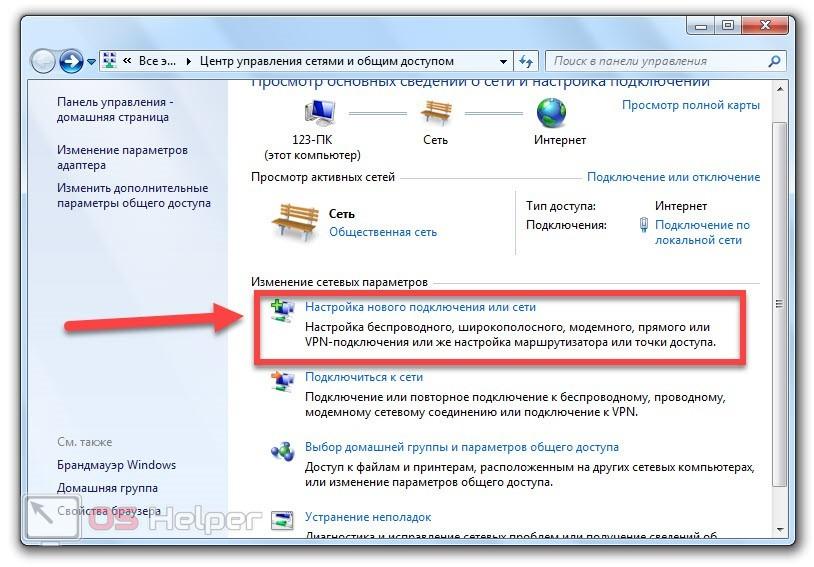
Подключение не защищено в Google Chrome и других браузерах: как исправить ошибку владельцу
Чаще всего на стороне владельца проблемы возникают по следующим причинам:
Установлен самоподписанный SSL-сертификат. SSL-сертификат можно купить или выпустить самому. Самоподписанный бесплатный сертификат обеспечивает такую же защиту передаваемых данных, как и заверенный платный сертификат. Однако браузер не доверяет самовыпущенным SSL, так как они не верифицированы сторонней компанией. Заверенные платные сертификаты, помимо защиты передачи данных, гарантируют, что информация о домене и его владельце была проверена независимым источником. Если владельцем домена является юридическое лицо, сертификат гарантирует, что такая компания действительно существует и её деятельность законна. Поэтому, если вы пользуетесь самоподписанным SSL, пользователи будут часто встречаться с таким предупреждением на вашем сайте.
Закончился срок действия SSL-сертификата.
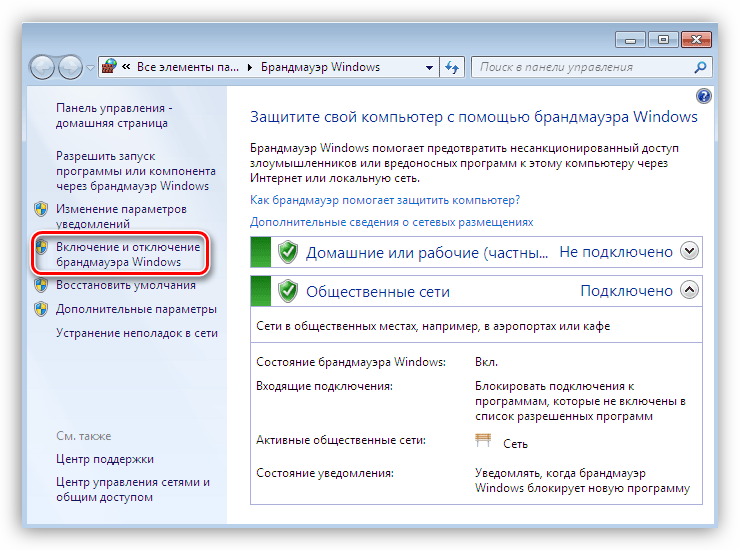 Сертификат приобретается на 1 год. Если вы зашли на привычный сайт и увидели ошибку, достаточно подождать, когда владелец продлит SSL. Тогда защищённое соединение будет восстановлено. Если вы владелец ресурса и покупали сертификат в REG.RU, установите функцию автопродления в Личном кабинете. Так вы не забудете продлить услугу, и данные ваших посетителей будут надёжно защищены.
Сертификат приобретается на 1 год. Если вы зашли на привычный сайт и увидели ошибку, достаточно подождать, когда владелец продлит SSL. Тогда защищённое соединение будет восстановлено. Если вы владелец ресурса и покупали сертификат в REG.RU, установите функцию автопродления в Личном кабинете. Так вы не забудете продлить услугу, и данные ваших посетителей будут надёжно защищены.Сайт не настроен для работы по HTTPS. Кроме покупки и установки сертификата, нужно настроить переадресацию сайта на HTTPS. Если владелец веб-сайта этого не сделал, браузер будет выдавать ошибку.
Подключение к сайту защищено не полностью. Даже если владелец установил SSL и сделал переадресацию ресурса на HTTPS, внутри сайта могут находиться ссылки на внутренние страницы и файлы (CSS-стили, изображения, видео и т. д.), которые работают по HTTP. В такой ситуации поисковые системы будут считать ресурс небезопасным и в браузере будут появляться уведомления об этом. Чтобы исправить ошибку, нужно найти все HTTP-ссылки и изменить их на HTTPS.
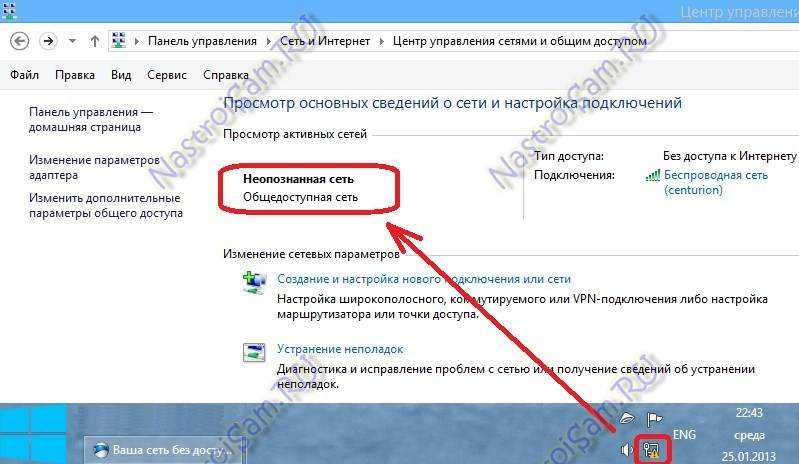 Если вы работаете с WordPress, можно использовать плагины, например Easy HTTPS Redirection и Really Simple SSL. Подробнее о том, как пользоваться этими плагинами, читайте в статье.
Если вы работаете с WordPress, можно использовать плагины, например Easy HTTPS Redirection и Really Simple SSL. Подробнее о том, как пользоваться этими плагинами, читайте в статье.
Если вы пользователь, исправить эту ситуацию нельзя. Подождите, пока владелец решит проблему или войдите на сайт по HTTP, если вы доверяете ресурсу.
Подключение не защищено в Google Chrome и других браузерах: как отключить ошибку пользователю
Перед тем как делать что-то с настройками устройства, убедитесь, что проблема именно с ним. Откройте страницу на другом ПК или смартфоне. Если на другом устройстве сайт работает, проблема в устройстве. Вы можете попробовать один из способов решения ниже.
На устройстве установлена неправильная дата и время. Для установки соединения между браузером и сайтом важно, чтобы дата и время на обоих устройствах совпадали. Если они не совпадают, может возникнуть ошибка SSL-подключения. Необязательно, чтобы всё было выверено до секунды.
 Достаточно, чтобы совпадал день и час. Многие браузеры уже научились определять проблему неправильного времени, поэтому можно увидеть сообщение «Часы отстают» или «Часы спешат».
Достаточно, чтобы совпадал день и час. Многие браузеры уже научились определять проблему неправильного времени, поэтому можно увидеть сообщение «Часы отстают» или «Часы спешат».Мешают кэш и куки. Если даже спустя некоторое время веб-ресурс так и не открылся, попробуйте почистить временные данные. Во-первых, в них могла сохраниться старая версия сайта с ошибкой. В этом случае сайт уже может работать по HTTPS, но кэш не даст вам перейти на обновлённую версию веб-ресурса. Во-вторых, переполненная память кеша и cookies влияет на работу браузера и может вызывать ошибки.
Мешают расширения. Если вы недавно установили новые расширения для браузера, попробуйте отключить их или удалить. Иногда они могут нарушать его работу.
Антивирус и брандмауэр мешают соединению. Бывает, что антивирус или брандмауэр блокируют подозрительные сайты. Если вы уверены в безопасности страницы, можете попробовать отключить защиту на некоторое время и попытаться перейти на сайт снова.
 Однако, программы-защитники редко ошибаются.
Однако, программы-защитники редко ошибаются.Обновите браузер. Старые версии со временем теряют свою работоспособность. Если у вас старый браузер, обновите его.
Проверьте файл hosts. Мошенники умеют проникать в файл hosts на вашем устройстве и менять IP-адреса сайтов. Таким образом можно попасть на сайт-двойник, который сделали злоумышленники. Браузер или антивирус может заподозрить подмену и сообщить о мошеннических действиях. Откройте файл и проверьте его настройки. Если там есть посторонние записи, удалите их. О том, что такое hosts и как им пользоваться читайте в наших инструкциях для разных ОС:
- Windows 10,
- Windows 7,
- macOS,
- Linux,
- Android.
Попробуйте подключиться к другому Wi-Fi. Ошибки могут появляться при использовании публичного Wi-Fi. Некоторые публичные Wi-Fi имеют плохую конфигурацию и не работают по протоколу HTTPS. Попробуйте подключиться к другой сети или используйте VPN.
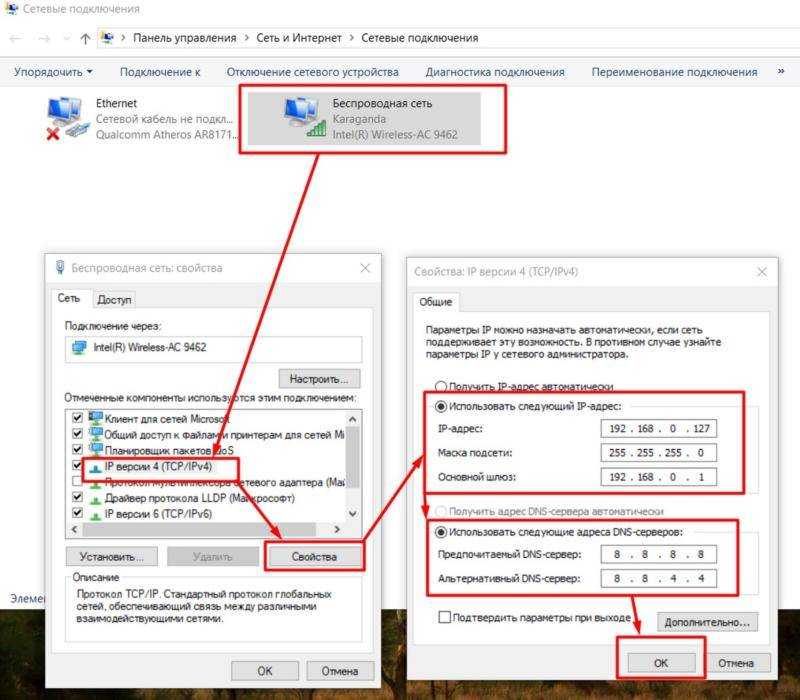
Что делать, если сообщение о небезопасности наблюдается при переходе в панель управления
Если вы увидели такое сообщение при попытке зайти в панель управления сервером, проигнорируйте его и зайдите по незащищённому соединению. Ваш браузер запомнит правило и в следующий раз не будет выводить предупреждения.
Как подключиться по небезопасному соединению
Ниже мы дадим инструкцию, как подключиться по HTTP к сайту при появлении ошибки «подключение не защищено» в браузерах Google Chrome, Mozilla Firefox и Safari.
Google Chrome
Mozilla Firefox
Safari
-
1.
Нажмите Дополнительные:
Подключение не защищено в Google: как убрать блокировку доступа
-
2.
Нажмите на ссылку Перейти на сайт 123.
 123.123.123 (небезопасно):
123.123.123 (небезопасно):
-
1.
Нажмите Дополнительно:
-
2.
Нажмите Принять риск и продолжить:
-
1.
Нажмите Подробнее:
-
2.
Нажмите на ссылку посетить этот веб-сайт:
Готово, вы зашли на страницу по HTTP-протоколу.
Старайтесь не использовать сайты без SSL-сертификата. Честный и ответственный бизнес никогда не подвергнет опасности персональные данные своих клиентов. Поэтому, если вы видите предупреждение «подключение не защищено», скорее всего, угроза, действительно, есть.
Помогла ли вам статья?
Да
раз уже помогла
Ваше подключение не защищено - что это за ошибка и как её исправить
Когда вы посещаете сайты в интернете, всегда есть вероятность столкнуться с мошенничеством, поэтому важно проверять ресурсы на безопасность. Как правило, основным показателем безопасности является наличие символа замка в адресной строке браузера. Если он присутствует — значит, все в порядке и веб-сайт безопасен. Но бывает такое, что в ответ появляется ошибка «Ваше подключение не защищено», что говорит о том, что этот сайт не может обеспечить безопасное соединение и к вашему устройству могут получить доступ злоумышленники.
Чаще всего соединение не защищено, если есть ошибка в работе SSL-сертификата. В статье расскажем, как решить эту проблему и какие могут быть еще.
Что означает ошибка «Ваше подключение не защищено»
Прежде, чем сайт откроется на вашем компьютере, браузер выполняет проверку цифровых сертификатов, чтобы подтвердить соответствие стандартам конфиденциальности и безопасности для последующего использования.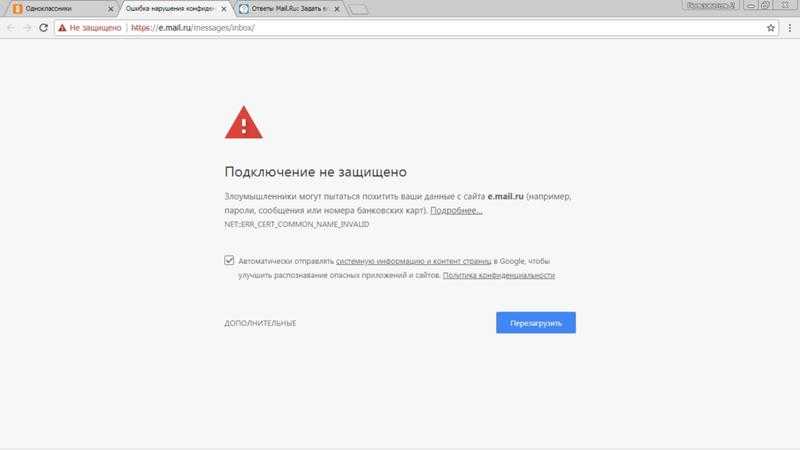 Ошибка «Ваше подключение не защищено» появится именно в тот момент, когда браузер обнаружит проблему с сертификатом — тем самым он предупредит вас о том, что невозможно установить безопасное соединение и попытается ограничить доступ к сайту.
Ошибка «Ваше подключение не защищено» появится именно в тот момент, когда браузер обнаружит проблему с сертификатом — тем самым он предупредит вас о том, что невозможно установить безопасное соединение и попытается ограничить доступ к сайту.
Когда ваше соединение не защищено, чаще всего это связано с ошибкой в SSL-сертификате — это технология, которая создает безопасную связь между браузером пользователя и веб-сервером путем шифрования данных. Для защиты данных, передаваемых по сети при совершении платежей, указании персональной информации, используется специальный протокол передачи данных https. Информация по этому протоколу передается в закодированном виде. В браузере протокол виден в адресной строке:
Для работы https-протокола на сервере должен быть установлен SSL-сертификат.
Как ошибка «Ваше подключение не защищено» выглядит в разных браузерах
Ошибка «Ваше подключение не защищено» может выглядеть по-разному: некоторые браузеры используют текстовые сообщения, другие могут показывать предупреждения с помощью кодов. Покажем, как выглядит ошибка, в самых популярных браузерах.
Покажем, как выглядит ошибка, в самых популярных браузерах.
Google Chrome
В случае получения сообщения об ошибке в Google Chrome, у вас откроется страница «Ошибка конфиденциальности», где будет размещен замок или большой красный восклицательный знак и надпись «Ваше подключение не защищено». Браузер предупредит, что не удается безопасно подключиться к этой странице, ваши данные могут быть украдены, даст вам возможность вернуться на предыдущую страницу, перейти к дополнительным настройкам или остаться на сайте. Также страница будет иметь код ошибки. Так выглядят наиболее распространенные коды:
NET::ERR_CERT_COMMON_NAME_INVALID
NET::ERR_CERT_AUTHORITY_INVALID
NTE::ERR_CERTIFICATE_TRANSPARENCY_REQUIRED
NET::ERR_CERT_DATE_INVALID
NET::ERR_CERT_WEAK_SIGNATURE_ALGORITHM
ERR_CERT_SYMANTEC_LEGACY
SSL certificate error
ERR_SSL_VERSION_OR_CIPHER_MISMATCH
Mozilla Firefox
Обычно в Mozilla Firefox название ошибки звучит так: «Ваше соединение не защищено».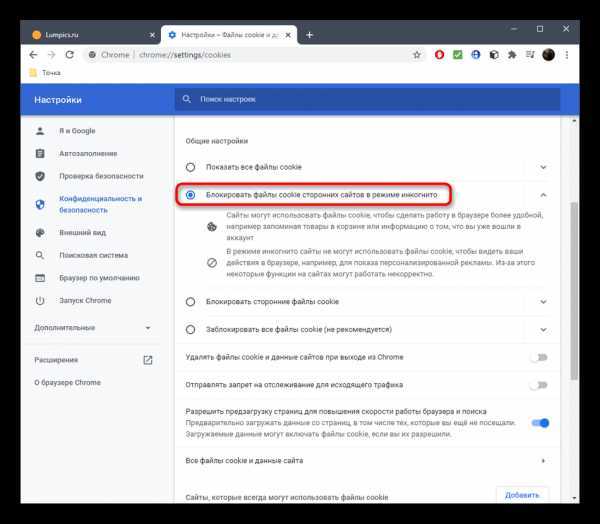 Браузер отмечает, что владелец сайта неправильно его настроил, а вы можете вернуться на предыдущую страницу или перейти к дополнительным настройкам. Коды ошибок чаще всего выглядят так:
Браузер отмечает, что владелец сайта неправильно его настроил, а вы можете вернуться на предыдущую страницу или перейти к дополнительным настройкам. Коды ошибок чаще всего выглядят так:
SEC_ERROR_EXPIRED_CERTIFICATE
SEC_ERROR_EXPIRED_ISSUER_CERTIFICATE
SEC_ERROR_UNKNOWN_ISSUER
SEC_ERROR_OCSP_INVALID_SIGNING_CERT
MOZILLA_PKIX_ERROR_MITM_DETECTED
MOZILLA_PKIX_ERROR_ADDITIONAL_POLICY_CONSTRAINT_FAILED
SSL_ERROR_BAD_CERT_DOMAIN
ERROR_SELF_SIGNED_CERT
Safari
Если вы используете браузер Safari, то в случае ошибки получите сообщение о том, что соединение не является защищенным и сайт, на который вы хотите зайти, может выдавать себя за другой, который на самом деле представляет опасность.
Microsoft Edge
При использовании Microsoft Edge, вы увидите похожее сообщение на то, которое отображается в Google Chrome и Mozilla Firefox: большой восклицательный знак и надпись «Ваше подключение не защищено».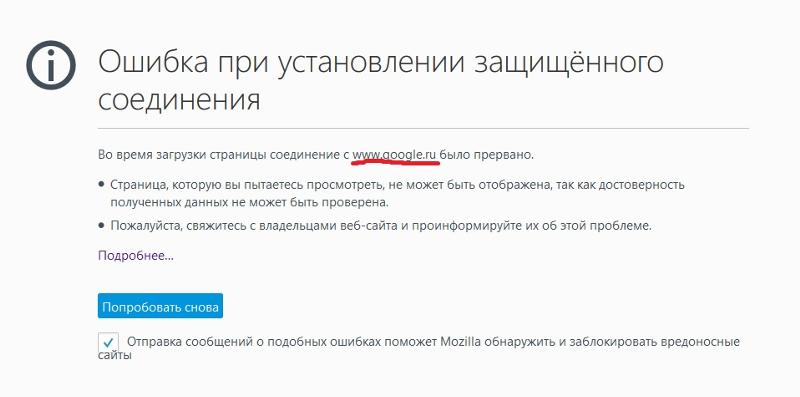 Наиболее распространенные коды ошибок в Microsoft Edge:
Наиболее распространенные коды ошибок в Microsoft Edge:
NET::ERR_CERT_COMMON_NAME_INVALID
DLG_FLAGS_INVALID_CA
DLG_FLAGS_SEC_CERT_CN_INVALID
Error Code: 0
Как исправить ошибку «Ваше подключение не защищено»
Самая частая причина ошибки — отсутствие SSL-сертификата у владельца сайта. Возможно, он забыл его продлить или сертификата не было изначально — главное, что посетитель сайта повлиять на это никак не может. Но есть другие причины, которые могут быть актуальны как для владельца, так и для пользователя, рассмотрим их.
Подключение к сайту не защищено: как исправить ошибку владельцу в разных браузерах
Обычно на стороне владельца возникает несколько распространенных ошибок. Разберем их и расскажем, как исправить.
- Отсутствует SSL-сертификат или закончился его срок действия
SSL-сертификат, как и домен, приобретается на 1 год, после чего его необходимо продлевать. Иногда владельцы сайтов забывают это сделать, что приводит к ошибке.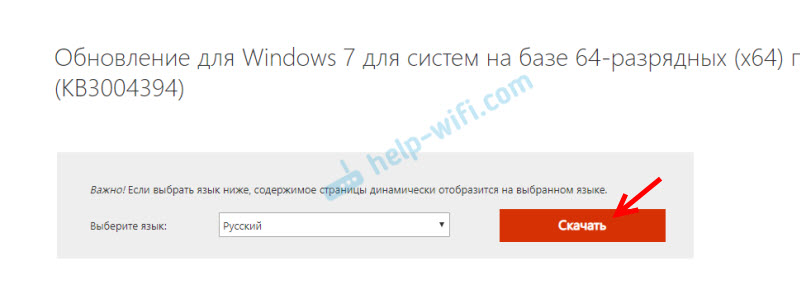 В RU-CENTER для всех услуг по умолчанию установлено автопродление, чтобы таких ситуаций не возникало. Если все же сайт не работает по этой причине, рекомендуем дождаться, когда владелец сайта продлит SSL-сертификат.
В RU-CENTER для всех услуг по умолчанию установлено автопродление, чтобы таких ситуаций не возникало. Если все же сайт не работает по этой причине, рекомендуем дождаться, когда владелец сайта продлит SSL-сертификат.
- Установлен бесплатный (самоподписанный) сертификат
Самоподписанный (самоизданный, самозаверенный, self-signed) сертификат — тот, который владелец сайта создал сам для своего домена или IP-адреса. Многим кажется, что это хороший вариант, потому что это бесплатно, доступно и быстро. Но, как правило, у них нет надежной защиты — браузеры не доверяют таким сертификатам, потому что заверяют их не специальные центры, а неизвестный им человек или юрлицо. Самоподписанные сертификаты хорошо подойдут для тестирования, в остальных случаях ваши пользователи скорее всего столкнуться с ошибкой.
- Не настроено соединение по HTTPS
После покупки и установки SSL-сертификата необходимо настроить перенаправление всех запросов с протокола HTTP на HTTPS. Сделать это можно в настройках вашей CMS и с помощью директив в файле .htaccess. Чтобы настроить перенаправление на хостинге RU-CENTER, воспользуйтесь инструкцией.
Сделать это можно в настройках вашей CMS и с помощью директив в файле .htaccess. Чтобы настроить перенаправление на хостинге RU-CENTER, воспользуйтесь инструкцией.
Подключение не защищено: как исправить ошибку пользователю в разных браузерах
Есть несколько способов, как обойти ошибку пользователю, но прежде, чем это делать, рекомендуем убедиться, что проблема действительно на вашей стороне: проверьте на другом устройстве, открывается ли сайт. Если да, то проблема с тем устройством, на котором сайт не открывается, и вы можете воспользоваться одним из способов ниже.
- Используйте режим «Инкогнито»
Этот вариант поможет проверить, действительно ли сайт, который вы хотите посетить, является небезопасным. Если это так, то сайт по-прежнему не будет работать в режиме «Инкогнито» — это значит, что проблема не в вашем устройстве.
- Обновите страницу
Самый очевидный способ, но иногда перезагрузка позволяет устранить сбои, связанные с соединением.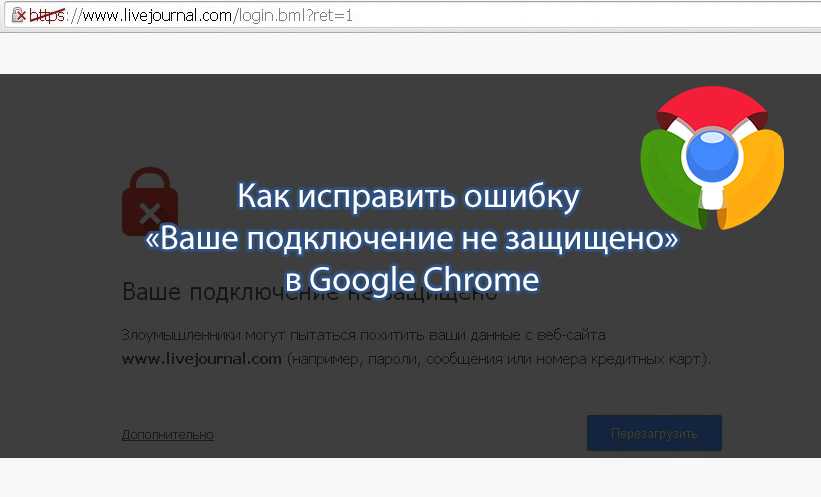
- Обновите браузер
Простой способ, который поможет исключить ошибки, связанные с неактуальной версией браузера.
- Проверьте дату и время
Дата и время, установленные на вашем устройстве, должны совпадать с браузером. Если они не совпадают, SSL-соединение может быть нарушено.
- Очистите кеш и куки
Устройства, с которых вы посещаете сайты, хранят файлы «куки» (cookie) — они занимают много места и компьютер может работать медленнее. Рекомендуем удалить куки и очистить кеш, чтобы не допустить задержки соединения — это можно сделать в настройках вашего браузера.
- Отключите лишние расширения
Проверьте расширения вашего браузера и попробуйте удалить их — иногда они могут мешать работе браузера.
- Проверьте ваше Wi-Fi-подключение
Иногда публичные Wi-Fi-сети имеют плохую конфигурацию и не работают по протоколу HTTPS. Попробуйте подключиться к другой сети, которой вы доверяете, или используйте для защиты VPN.
Попробуйте подключиться к другой сети, которой вы доверяете, или используйте для защиты VPN.
- Отключите антивирус
Бывает, что программы для защиты блокируют подозрительные сайты. Попробуйте отключить их и зайти на сайт снова. Рекомендуем использовать этот способ только если вы полностью уверены в безопасности интересующей страницы.
Вывод
Чаще всего подобные ошибки возникают на стороне владельца сайта, поэтому мы рекомендуем максимально ответственно следить за наличием SSL-сертификата и его своевременным продлением. Если вы пользователь сайта и видите, что у него отсутствует SSL-сертификат, старайтесь не заходить на такой сайт, поскольку, скорее всего, угроза все-таки есть.
Windows 7: Соединение не защищено : Экзамус. Портал для студентов
Если при переходе на страницы Экзамуса или тестирования систем вы столкнулись с этой ошибкой: "Соединение не защищено" с кодом NET::ERR_CERT_DATE_INVALID и вы используете Windows 7, то причина в использовании устаревшего DST Сертификат Root CA X3, срок действия которого истек 30.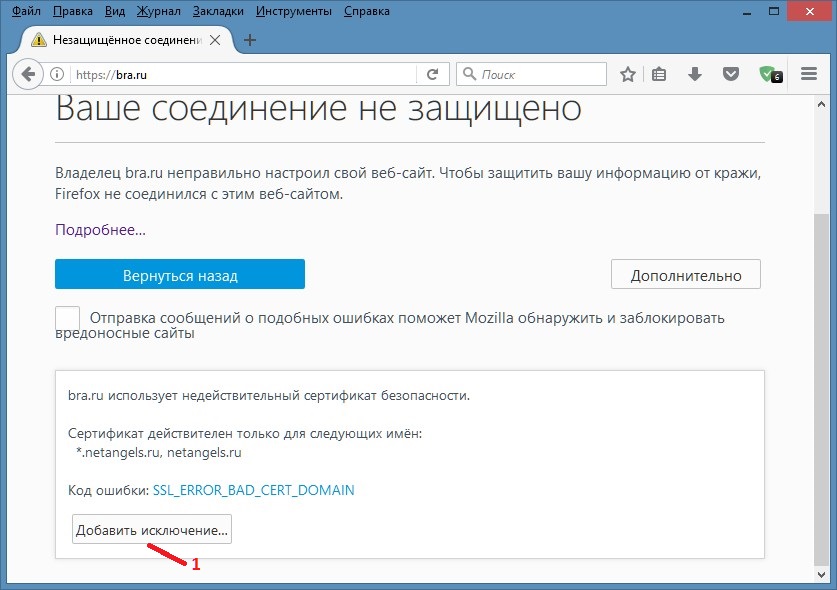 09.2021. Подобная ошибка также может быть вызвана отключенной настройкой TLS 1.2.
09.2021. Подобная ошибка также может быть вызвана отключенной настройкой TLS 1.2.
Это влияет на доступность многих сайтов в Интернете. Для устранения проблемы рекомендуется проверить и установить обновления в Windows 7.
Альтернативный способ — загрузить новый сертификат ISRG Root X1 и установить его вручную.
Выполните следующие действия:
- Загрузите свежий сертификат с веб-сайта его издателя (Let's Encrypt), используя эту ссылку. При попытке скачать можно увидеть такое же окно с ошибкой, в нем нажать Дополнительно - перейти на letsencrypt.org (небезопасно).
- Откройте окно Выполнить комбинацией WIN+R и напишите команду certmgr.msc
- После запуска Диспетчера сертификатов пройдите по пути: Доверенные корневые центры сертификации, щелкните правой кнопкой мыши Сертификаты, Все задачи, Импорт
в открывшемся окне Сертификат
- 900 Мастер импорта, нажмите Next :
- Нажмите Browse , перейдите в папку со скачанным файлом isrgrootx1.
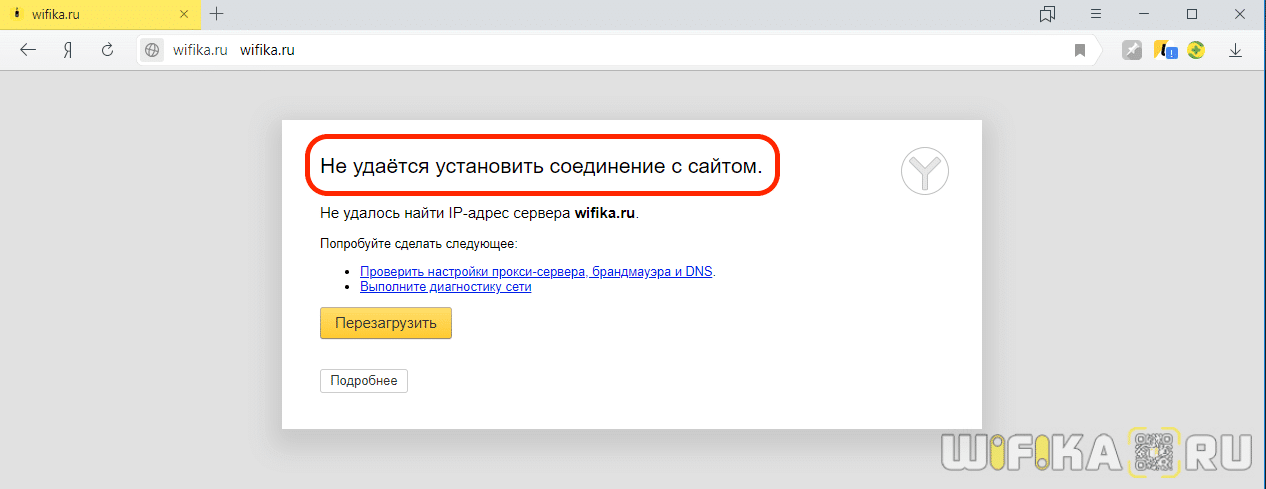 pem (по умолчанию папка Downloads). Чтобы отобразить файл, выберите «Все файлы». После выбора сертификата нажмите Открыть и в предыдущем окне - Далее .
pem (по умолчанию папка Downloads). Чтобы отобразить файл, выберите «Все файлы». После выбора сертификата нажмите Открыть и в предыдущем окне - Далее .
- Обязательно выберите Поместите все сертификаты в следующий элемент хранилища, в поле должны быть указаны доверенные корневые центры сертификации и нажмите Далее . В противном случае используйте кнопку Обзор .
- Нажмите Готово .
- При появлении окна предупреждения нажмите " Да ":
- После успешного добавления сертификата - перезагрузите компьютер и повторите попытку доступа к нужным веб-страницам.
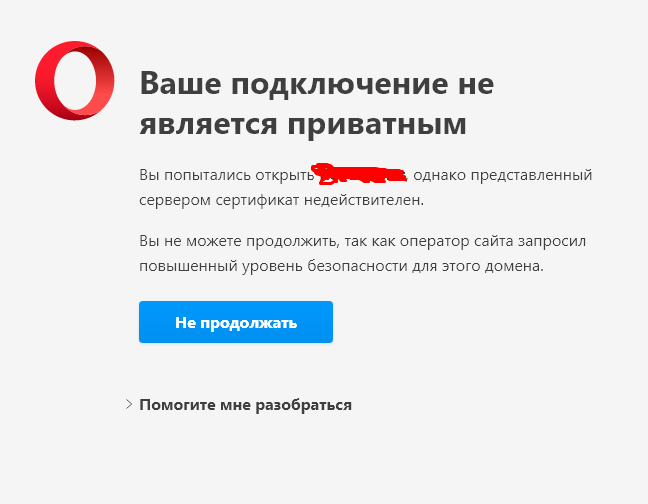
- Если после добавления сертификата появляется аналогичная ошибка - проверьте, включено ли в системе использование протокола TLS 1.2.
Выполните следующие действия:
- Перейти к Пуск - Панель управления
- Выберите Вид - Мелкие значки. Откройте «Свойства обозревателя» (или «Свойства обозревателя»)
- Щелкните вкладку «Дополнительно» . Установите флажок Использовать TLS 1.2 и нажмите 9.0106 ОК .
- Перезапустите браузер и попробуйте получить доступ к нужным веб-страницам.

Нужна дополнительная помощь? Свяжитесь с нами по адресу [email protected] или через наш портал поддержки, чтобы мы могли вам помочь.
Была ли эта статья полезной?
Отлично!
Спасибо за отзыв
Извините! Мы не могли быть вам полезны
Спасибо за ваш отзыв
Ваш электронный адрес *
Дайте нам знать, как мы можем улучшить эту статью! *
Нужно больше информации
Трудно понять
Неточный/нерелевантный контент
Отсутствует/битая ссылка
Выберите хотя бы одну из причин
Пожалуйста, дайте свои комментарии
Отзыв отправлен
Мы ценим ваши усилия и постараемся исправить статью
0 из 0Как исправить ошибку «Ваше соединение не защищено» (18 советов)
Kinsta ежедневно работает с тысячами различных сайтов, поэтому, когда дело доходит до различных типов ошибок, мы в значительной степени это видели. все. От ошибок подключения к базе данных до белого экрана смерти, ERR_CACHE_MISS и проблем, связанных с браузером/TLS.
все. От ошибок подключения к базе данных до белого экрана смерти, ERR_CACHE_MISS и проблем, связанных с браузером/TLS.
Некоторые из них для обычного пользователя могут быть совершенно разочаровывающими и даже временами пугающими. В зависимости от типа ошибки это также может означать простои вашего сайта, а значит, вы теряете деньги. Или это может быть связано с тем, что браузер на вашем компьютере нуждается в исправлении.
Посмотрите наше видео-руководство по исправлению ошибки «Ваше соединение не является частным»
Сегодня мы собираемся углубиться в проблему « ваше соединение не является частным » и познакомим вас с некоторыми способами, как это сделать. снова работает. Подробнее о том, что вызывает эту ошибку и что вы можете сделать, чтобы предотвратить ее в будущем, читайте ниже.
Что такое ошибка «Ваше соединение не защищено»?
Ошибка «Ваше подключение не защищено» относится только к сайтам, работающим по протоколу HTTPS (или должен работать через HTTPS).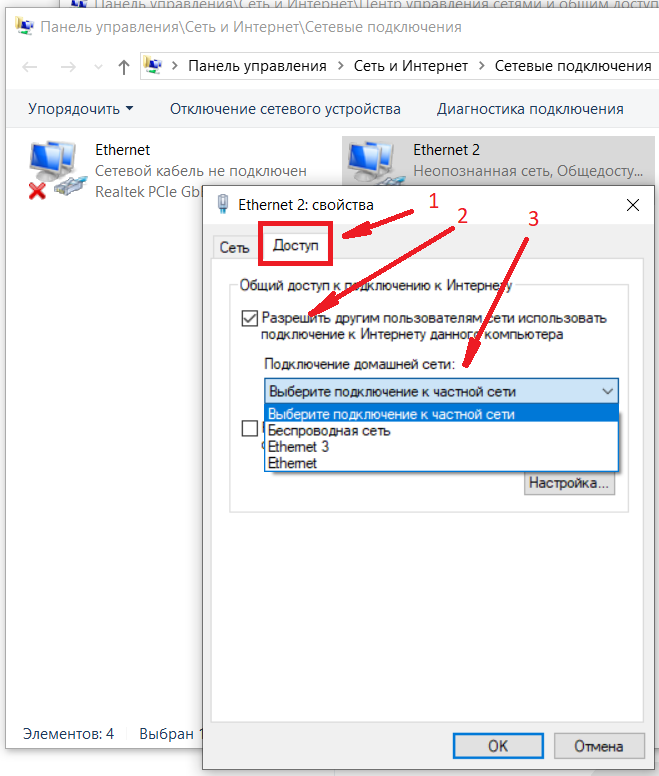 Когда вы посещаете веб-сайт, ваш браузер отправляет запрос на сервер, на котором размещен сайт. Затем браузер должен проверить сертификат, установленный на сайте, чтобы убедиться, что он соответствует текущим стандартам конфиденциальности. Другие вещи, которые также имеют место, включают рукопожатие TLS, проверку сертификата на соответствие центру сертификации и расшифровку сертификата.
Когда вы посещаете веб-сайт, ваш браузер отправляет запрос на сервер, на котором размещен сайт. Затем браузер должен проверить сертификат, установленный на сайте, чтобы убедиться, что он соответствует текущим стандартам конфиденциальности. Другие вещи, которые также имеют место, включают рукопожатие TLS, проверку сертификата на соответствие центру сертификации и расшифровку сертификата.
| Код ошибки | Ваше соединение не является частным |
| Тип ошибки | Ошибка SSL |
| Варианты ошибок | Ваше соединение не является частным Ваше соединение не защищено Ваше соединение не является частным Это соединение не является частным |
| Причины ошибки | Сертификат SSL с истекшим сроком действия Незащищенная сеть Кэш браузера и настройки файлов cookie Неправильные настройки даты/времени Ошибки DNS VPN и антивирусное ПО |
Если браузер обнаружит, что сертификат недействителен, он автоматически попытается помешать вам зайти на сайт.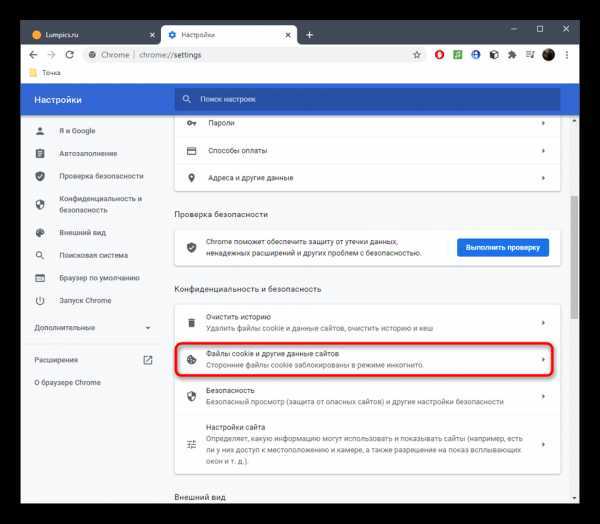 Эта функция встроена в веб-браузеры для защиты пользователя. Если сертификат настроен неправильно, это означает, что данные не могут быть зашифрованы должным образом, и, следовательно, сайт небезопасен для посещения (особенно для тех, у кого есть логины или которые обрабатывают платежную информацию). Вместо того, чтобы загрузить сайт, он выдаст сообщение об ошибке, например, «ваше соединение не является частным».
Эта функция встроена в веб-браузеры для защиты пользователя. Если сертификат настроен неправильно, это означает, что данные не могут быть зашифрованы должным образом, и, следовательно, сайт небезопасен для посещения (особенно для тех, у кого есть логины или которые обрабатывают платежную информацию). Вместо того, чтобы загрузить сайт, он выдаст сообщение об ошибке, например, «ваше соединение не является частным».
Почему появляется ошибка «Ваше соединение не защищено»?
Основная причина, по которой вы можете увидеть ошибку «Ваше соединение не защищено», заключается в том, что ваш браузер не может проверить сертификат Secure Sockets Layer (SSL), который необходим по соображениям безопасности.
SSL-сертификат позволяет открывать зашифрованное соединение, поскольку это текстовый файл, установленный на веб-сервере, который содержит такую информацию, как имя домена, для которого был выпущен сертификат, и лицо, организация или устройство, которому принадлежит домен .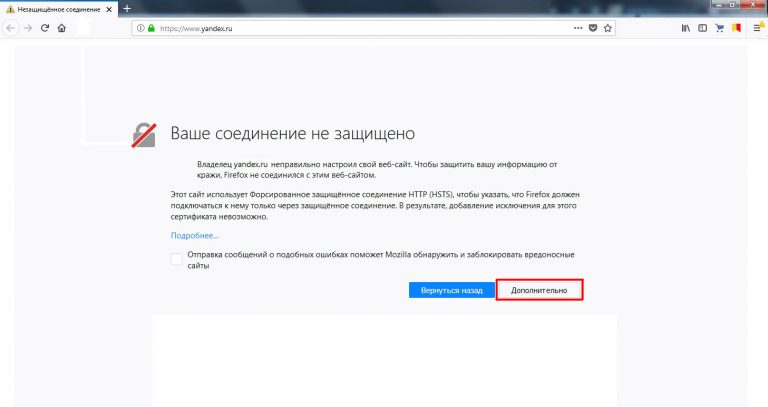
Учитывая все это, ошибка «ваше соединение не является приватным» может произойти по следующим причинам:
- SSL-сертификат сайта недействителен или отсутствует.
- SSL-сертификат настроен неправильно.
- Сервер представил SSL-сертификат для неверного веб-сайта.
- SSL-сертификат не содержит вариантов имени домена.
Варианты ошибки «Ваше соединение не защищено»
Существует довольно много различных вариантов этой ошибки в зависимости от того, какой веб-браузер вы используете, операционную систему и даже конфигурацию сертификата на серверах. И хотя некоторые из этих ошибок иногда означают немного разные вещи, во многих случаях шаги по устранению неполадок одинаковы.
Ваше соединение не является частным в Google Chrome
В Google Chrome, если есть проблема с проверкой сертификата, ошибка будет отображаться как « ваше соединение не является частным » (как показано ниже).
Ваше соединение не является частной ошибкой в ChromeЗлоумышленники могут пытаться украсть вашу информацию с domain.
com (например, пароли, сообщения или кредитные карты).
Это также сопровождается сообщением с кодом ошибки, которое помогает определить точную проблему. Ниже приведены лишь некоторые из наиболее распространенных кодов ошибок, которые вы можете увидеть в Google Chrome:
- ERR_CERT_SYMANTEC_LEGACY
- NET::ERR_CERT_AUTHORITY_INVALID
- NET::ERR_CERT_COMMON_NAME_INVALID (это происходит, когда сертификат не соответствует домену)
- NET::ERR_CERT_WEAK_SIGNATURE_ALGORITHM
- NET::ERR_CERTIFICATE_TRANSPARENCY_REQUIRED
- NET::ERR_CERT_DATE_INVALID
- ERR_SSL_PROTOCOL_ERROR
- ERR_SSL_VERSION_OR_CIPHER_MISMATCH
Ваше соединение не защищено в Mozilla Firefox
В Mozilla Firefox сообщение об ошибке немного отличается, и вместо «ваше соединение не защищено» вы увидите «ваше соединение не защищено» (как показано ниже).
Это соединение не является безопасным предупреждением в FirefoxВладелец домена domain.
com неправильно настроил свой веб-сайт. Чтобы защитить вашу информацию от кражи, Firefox не подключался к этому веб-сайту.
Как и в Chrome, оно сопровождается сообщением с кодом ошибки, которое помогает определить проблему. Ниже приведены лишь несколько наиболее распространенных кодов ошибок, которые вы можете увидеть в Mozilla Firefox:
- MOZILLA_PKIX_ERROR_ADDITIONAL_POLICY_CONSTRAINT_FAILED
- SEC_ERROR_EXPIRED_ISSUER_CERTIFICATE
- SEC_ERROR_EXPIRED_CERTIFICATE
- SEC_ERROR_UNKNOWN_ISSUER
- MOZILLA_PKIX_ERROR_MITM_DETECTED
- ОШИБКА_SELF_SIGNED_CERT
- SSL_ERROR_BAD_CERT_DOMAIN
Ваше подключение не является частным в Microsoft Edge
В Microsoft Edge вы также увидите сообщение об ошибке «Ваше подключение не является частным».
Ваше соединение не является частным Ошибка в Microsoft EdgeЗлоумышленники могут попытаться украсть вашу информацию с domain.
com (например, пароли, сообщения или кредитные карты).
Они также сопровождаются сообщением с кодом ошибки. Ниже приведены лишь несколько наиболее распространенных кодов ошибок:
- NET::ERR_CERT_COMMON_NAME_INVALID (происходит, когда сертификат не соответствует домену)
- Код ошибки: 0
- DLG_FLAGS_INVALID_CA
- DLG_FLAGS_SEC_CERT_CN_INVALID
Это соединение не является частным в Safari
В Safari вы увидите сообщение об ошибке «Ваше соединение не является частным».
Ошибка «Ваше подключение не является частным» в SafariЭтот веб-сайт может выдавать себя за «domain.com» для кражи вашей личной или финансовой информации. Вы должны вернуться на предыдущую страницу.
Как исправить ошибку «Ваше подключение не является частным»
Иногда вы можете даже не знать, с чего начать, если видите ошибку «Ваше подключение не является частным».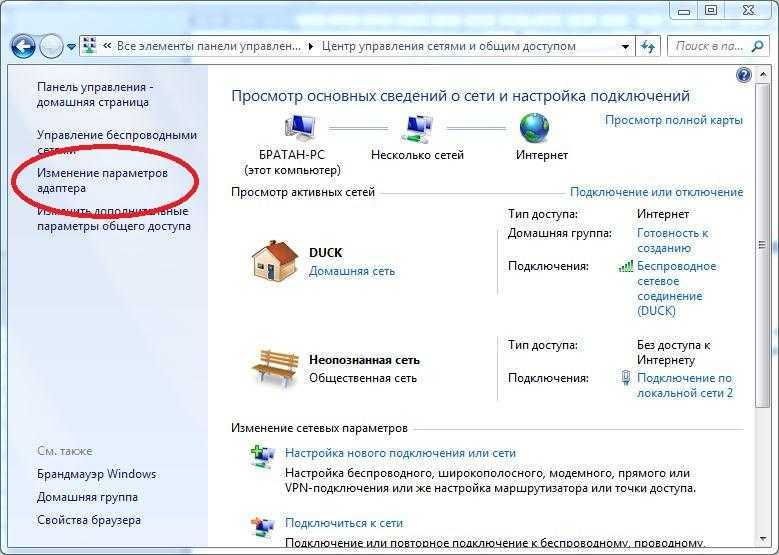 По нашему опыту, эти ошибки обычно возникают из-за двух вещей: первая — это проблема на стороне клиента (ваш браузер, компьютер, ОС), а во-вторых, существует реальная проблема с сертификатом на веб-сайте (истек срок действия, неверный домен, организация не доверяет). Итак, мы немного погрузимся в оба.
По нашему опыту, эти ошибки обычно возникают из-за двух вещей: первая — это проблема на стороне клиента (ваш браузер, компьютер, ОС), а во-вторых, существует реальная проблема с сертификатом на веб-сайте (истек срок действия, неверный домен, организация не доверяет). Итак, мы немного погрузимся в оба.
Вот некоторые рекомендации и действия, которые необходимо проверить, чтобы исправить ошибку (отсортированы по наиболее распространенным причинам, которые мы видим):
1. Попробуйте перезагрузить страницу
Некоторым это может показаться немного очевидным, но это один из самых простых способов и первое, что вы должны попробовать, столкнувшись с ошибкой «ваше соединение не защищено», — это просто закрыть и снова открыть браузер и попытаться снова загрузить страницу. Возможно, владелец веб-сайта в настоящее время перевыпускает свой SSL-сертификат или что-то не так в вашем браузере.
2. Продолжить вручную (небезопасно)
Второй вариант — просто продолжить вручную.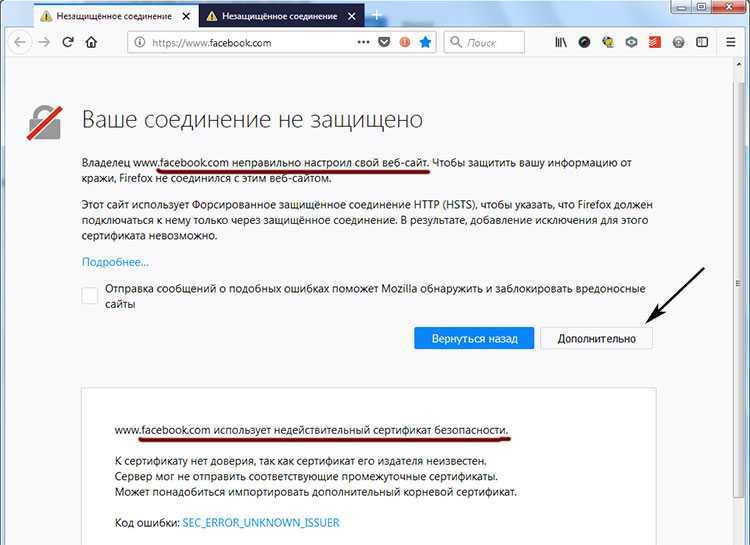 Однако мы никогда не рекомендуем делать это, если вы не понимаете, что ничего не будет зашифровано , если вы продолжите. Если вы собираетесь вводить учетные данные для входа или платежные реквизиты, обязательно перейдите к следующим шагам ниже.
Однако мы никогда не рекомендуем делать это, если вы не понимаете, что ничего не будет зашифровано , если вы продолжите. Если вы собираетесь вводить учетные данные для входа или платежные реквизиты, обязательно перейдите к следующим шагам ниже.
Мы включаем эту опцию только для того, чтобы объяснить все последствия этого действия. Эта ошибка вполне может означать, что кто-то пытается обмануть вас или украсть любую информацию, которую вы отправляете на сервер, и вам следует немедленно закрыть сайт. Также возможно, что веб-сайт был скомпрометирован и существует вредоносное перенаправление. Если вы находитесь в общественном месте, никогда не пытайтесь обойти этот экран.
Если вы все еще хотите продолжить, обычно есть ссылка «Перейти к domain.com», которую вы можете нажать внизу экрана с ошибкой. В зависимости от браузера это иногда скрыто под опцией «Дополнительно». Примечание. Если на веб-сайте используется HSTS (HTTP Strict Transport Security), этот параметр будет недоступен, так как это означает, что они внедрили HTTP-заголовок, который никогда не разрешает соединения, отличные от HTTPS.
3. Вы в кафе или аэропорту?
Это может показаться странным, но кафе ☕ и сети Wi-Fi в аэропортах, как правило, являются одними из самых популярных мест, где пользователи видят ошибку «Ваше соединение не защищено». Почему? Потому что многие из них до сих пор не все используют HTTPS, а если и работают, то неправильно настроены. Обычно это относится к экрану портала, где вам необходимо принять условия и согласие для входа в систему. Если вы пытаетесь подключиться к HTTPS (защищенному) сайту, прежде чем принять условия портала, эта ошибка может появиться. Вот несколько простых шагов, чтобы обойти это.
- Подключитесь к кафе или Wi-Fi в аэропорту.
- Перейдите на сайт без HTTPS, например
http:// www.weather.com. - После этого должна открыться страница входа. Вы можете принять условия, а затем войти в систему. Из-за того, что условия обычно состоят только из флажка, вам не следует слишком беспокоиться, если он не работает через HTTPS.
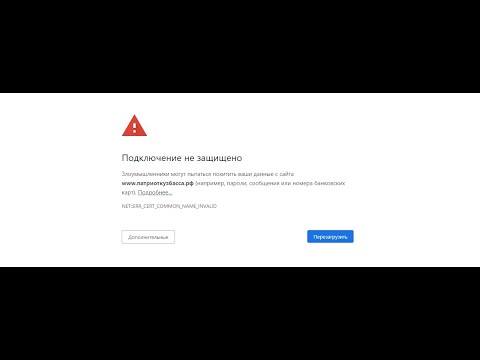 После подключения вы можете просматривать сайты через HTTPS. Совет: если вы не можете открыть страницу входа, вы также можете попробовать ввести
После подключения вы можете просматривать сайты через HTTPS. Совет: если вы не можете открыть страницу входа, вы также можете попробовать ввести 1.1.1.1в браузере (источник).
Помните, всякий раз, когда вы используете общедоступный Wi-Fi, VPN может защитить вас еще больше, скрывая ваш трафик. Вот несколько популярных, которые вы, возможно, захотите проверить:
- Частный доступ в Интернет
- Туннельный медведь
- НордВПН
4. Проверьте часы вашего компьютера
Еще одна очень распространенная причина, по которой вы можете увидеть ошибку «Ваше соединение не защищено», заключается в том, что часы вашего компьютера сбились. Браузеры полагаются на их правильную синхронизацию для проверки SSL-сертификата. Это может легко произойти, если вы только что купили новый компьютер, особенно ноутбуки с Wi-Fi в первый раз. Они не всегда синхронизируются автоматически после вашего первого входа в систему. Ниже приведены шаги для обновления времени на вашем компьютере.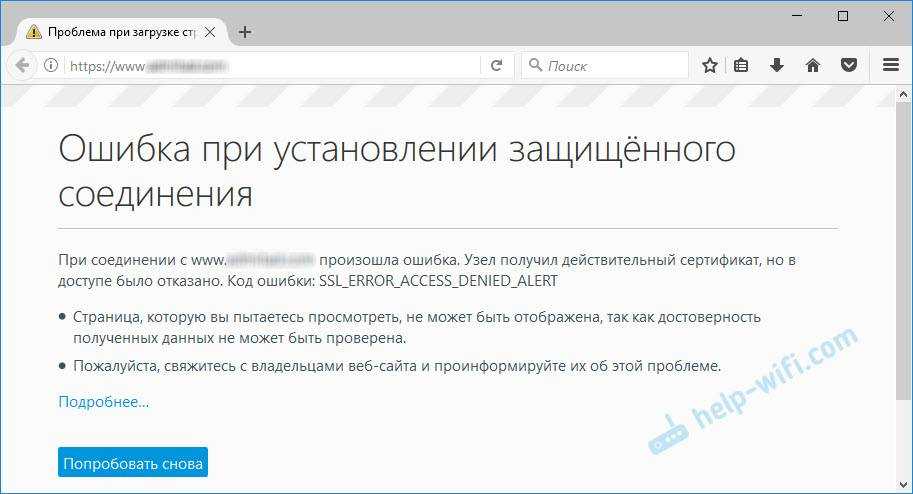 Примечание. Это также может происходить на мобильных устройствах.
Примечание. Это также может происходить на мобильных устройствах.
Windows
- Щелкните правой кнопкой мыши время в правом нижнем углу панели задач.
- Выберите «Настроить дату/время».
Настройка даты и времени в Windows
- Выберите «Установить время автоматически» и дополнительно «Установить часовой пояс автоматически». Это будет обновляться в соответствии с одним из NTP-серверов Microsoft. Дважды проверьте время в правом нижнем углу панели задач, чтобы убедиться, что оно правильное. Если нет, вы можете нажать кнопку «Изменить», чтобы вручную выбрать часовой пояс.
Часовой пояс Windows
- Закройте браузер и снова откройте его. Затем попробуйте снова посетить веб-сайт.
Mac
- В меню Apple нажмите «Системные настройки»
- Щелкните значок Дата и время. Если в нижней части окна появится значок замка, возможно, потребуется щелкнуть его и ввести имя пользователя и пароль администратора.
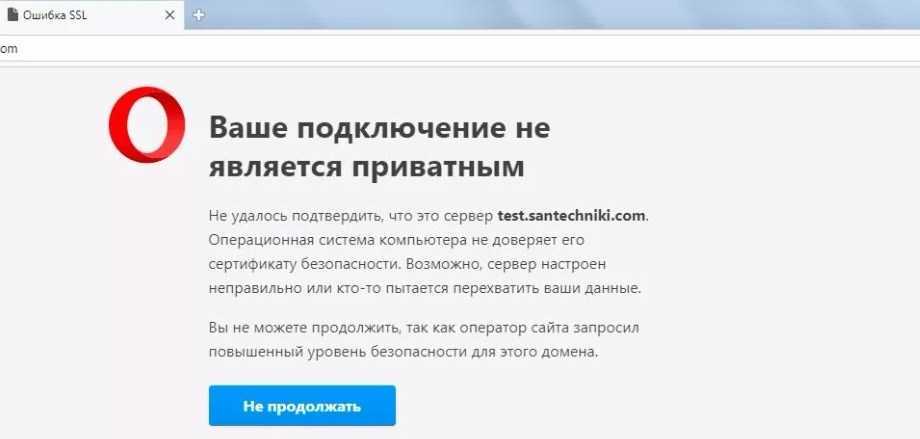
- Выберите «Установить дату и время автоматически». Это будет обновляться в соответствии с одним из NTP-серверов Apple.
- Выберите вкладку «Часовой пояс». Если он не определяет ваше местоположение автоматически, просто снимите флажок, чтобы вы могли установить его вручную. На карте выберите свой часовой пояс, регион и город.
- Закройте браузер и снова откройте его. Затем повторное посещение веб-сайта.
5. Попробуйте в режиме инкогнито
Наша следующая рекомендация обычно заключается в очистке кеша вашего браузера. Однако для многих из нас это легче сказать, чем сделать. 😉 Если вы хотите проверить, может ли это быть кеш вашего браузера, не очищая кеш, вы всегда можете открыть свой браузер в режиме инкогнито. Или протестируйте другой браузер и посмотрите, появляется ли по-прежнему ошибка «Ваше соединение не защищено». Не исключайте и расширения Chrome. Но это поможет вам проверить это.
Откройте Chrome в режиме инкогнито В Mozilla Firefox режим инкогнито называется «Новое приватное окно». В Microsoft Edge это называется «Новое окно InPrivate».
В Microsoft Edge это называется «Новое окно InPrivate».
6. Очистите кэш браузера и файлы cookie
Если вы думаете, что это может быть ваш браузер, очистка кэша браузера всегда является хорошим шагом для устранения неполадок, прежде чем углубляться в устранение неполадок. Ниже приведены инструкции, как это сделать в различных браузерах:
- Как принудительно обновить одну страницу во всех браузерах
- Как очистить кэш браузера для Google Chrome
- Как очистить кэш браузера для Mozilla Firefox
- Как очистить кэш браузера для Safari
- Как очистить кэш браузера для Internet Explorer
- Как очистить кэш браузера для Microsoft Edge
- Как очистить кэш браузера для Opera
Ознакомьтесь с видео-руководством по очистке кэша браузера
7. Попробуйте очистить состояние SSL на своем компьютере
Очистку состояния SSL в Chrome часто упускают из виду, но оно может оказаться очень удобным, и его легко попробовать.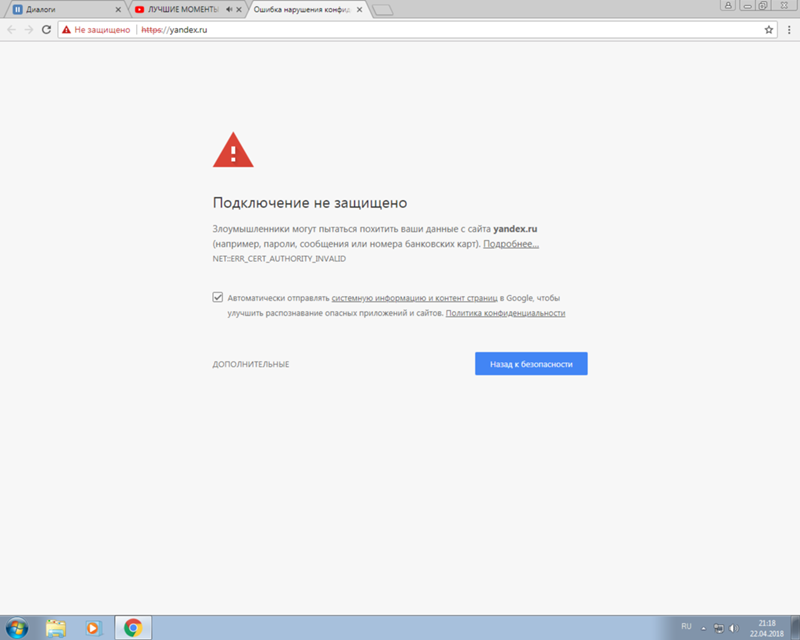 Так же, как и очистка кеша браузера, это может помочь, если что-то не синхронизируется. Чтобы очистить состояние SSL в Chrome в Windows, выполните следующие действия:
Так же, как и очистка кеша браузера, это может помочь, если что-то не синхронизируется. Чтобы очистить состояние SSL в Chrome в Windows, выполните следующие действия:
- Нажмите значок Google Chrome – значок настроек (Настройки), а затем нажмите Настройки.
- Щелкните Показать дополнительные параметры.
- В разделе «Сеть» нажмите «Изменить параметры прокси». Появится диалоговое окно свойств Интернета.
- Перейдите на вкладку «Содержимое».
- Нажмите «Очистить состояние SSL», а затем нажмите «ОК».
- Перезапустите Chrome.
Если вы используете Mac, см. эти инструкции о том, как удалить сертификат SSL.
8. Изменение DNS-серверов
Следующее, что вы можете попробовать, это сменить DNS-серверы. На самом деле мы видели, как ошибка «ваше соединение не является частным» возникала раньше при использовании общедоступного DNS Google (8.8.8.8 и 8.8.4.4) или DNS Cloudflare (1.1.1.1 и 1.0. 0.1). Удаление этого и возврат по умолчанию к DNS-серверам вашего интернет-провайдера иногда может исправить ошибки DNS. Google и Cloudflare не идеальны в 100% случаев, и у нас время от времени возникают проблемы.
0.1). Удаление этого и возврат по умолчанию к DNS-серверам вашего интернет-провайдера иногда может исправить ошибки DNS. Google и Cloudflare не идеальны в 100% случаев, и у нас время от времени возникают проблемы.
Чтобы сделать это в Windows, перейдите в свойства сетевого подключения и убедитесь, что выбрано «Получить адрес DNS-сервера автоматически». Если вы добавили общедоступный DNS Google или DNS Cloudflare на свой маршрутизатор, возможно, вам также придется удалить его оттуда.
Получите адрес DNS-сервера автоматически9. Временно отключите VPN и антивирус
Иногда VPN и антивирусное программное обеспечение может конфликтовать или переопределять настройки вашей сети, включая блокировку определенных SSL-сертификатов или соединений. Если они у вас есть, попробуйте временно отключить их (закрыть) или отключить их функцию «Сканирование SSL», чтобы посмотреть, устраняет ли она ошибку «Ваше подключение не защищено» в Chrome.
10. Убедитесь, что срок действия сертификата не истек
SSL-сертификаты, срок действия которых истекает без ведома владельца веб-сайта, происходят постоянно. На самом деле, намного больше, чем вы думаете. Даже компаниям из списка Fortune 500! Мы смогли найти этот твит ниже в течение нескольких секунд. Ничего страшного, просто Huntington Bank забыл обновить свой SSL-сертификат. 😨
На самом деле, намного больше, чем вы думаете. Даже компаниям из списка Fortune 500! Мы смогли найти этот твит ниже в течение нескольких секунд. Ничего страшного, просто Huntington Bank забыл обновить свой SSL-сертификат. 😨
@Huntington_Bank Похоже, срок действия SSL-сертификата на вашем сайте для входа в мою учетную запись истек. Google Chrome каждый раз выдает предупреждение и не позволяет войти в систему. Пожалуйста, помогите.
— Джонатон Кей (@jonathonkay29) 13 августа 2018 г.
Обычно это происходит по следующим причинам:
- Владелец веб-сайта не включил автоматическое продление у регистратора домена или поставщика SSL-сертификата.
- Автоматическое продление включено, но оплата не проходит потому что пользователь забыл обновить способ оплаты. Пользователи обычно меняют кредитные карты чаще, чем заходят в панель управления своего регистратора доменов в течение года.

- Владелец веб-сайта использует бесплатный сертификат Let’s Encrypt , срок действия которого истекает каждые 90 дней, и у него нет сценария для его обновления, или они забывают. В Kinsta мы автоматизировали этот процесс, поэтому вам никогда не придется беспокоиться об истечении срока действия бесплатных SSL-сертификатов.
В результате появляется сопутствующий код ошибки: NET::ERR_CERT_DATE_INVALID.
NET::ERR_CERT_DATE_INVALIDВы можете легко проверить срок действия сертификата, открыв Chrome DevTools, находясь на сайте. Перейдите на вкладку «Безопасность» и нажмите «Просмотреть сертификат». Даты «Действителен с» будут отображаться в информации о сертификате.
Проверить срок действия SSLЕще один быстрый и простой способ получить доступ к информации о SSL-сертификате сайта в Chrome — щелкнуть замок в адресной строке. Затем нажмите «Сертификат».
Информация о сертификате11. Проверьте альтернативный домен субъекта
Каждый сертификат имеет то, что они называют альтернативным именем субъекта.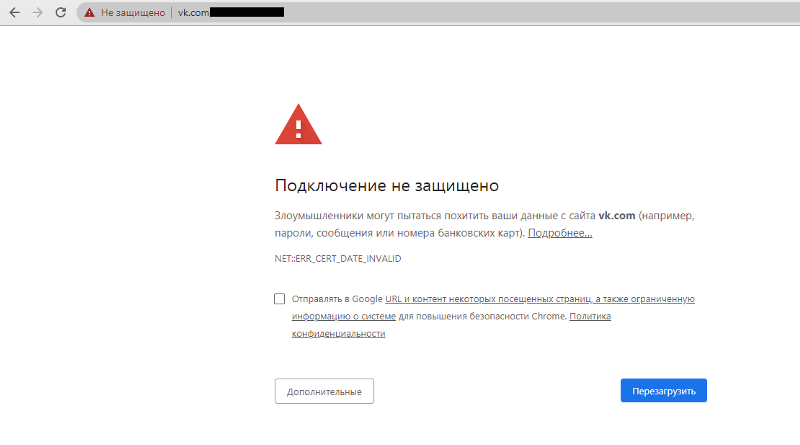 Сюда входят все варианты доменных имен, для которых выдан сертификат и для которых он действителен. Важно отметить, что
Сюда входят все варианты доменных имен, для которых выдан сертификат и для которых он действителен. Важно отметить, что https://domain.com и https:// www .domain.com рассматриваются как два отдельных домена (как субдомен).
Если вы видите сопутствующий код ошибки, такой как SSL_ERROR_BAD_CERT_DOMAIN, возможно, сертификат не зарегистрирован должным образом в обоих вариантах домена. В настоящее время это менее распространено, поскольку сайты обычно используют переадресацию HTTPS. В Kinsta вы можете создать бесплатный сертификат HTTPS как для www, так и без www.
Создайте SSL-сертификат для мультисайта в MyKinsta. Это также может произойти, если вы только что изменили доменное имя. Например, возможно, вы только что приобрели этот блестящий новый адрес .com и переехали со своего старого домена. Если вы забудете установить SSL-сертификат на новый домен, то, скорее всего, возникнет ошибка NET::ERR_CERT_COMMON_NAME_INVALID.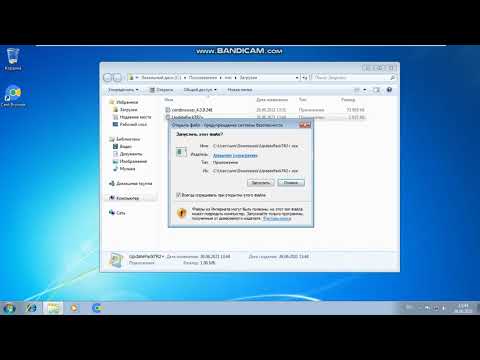
12. Сертификат SHA-1?
SHA-1 — это криптографический хеш-алгоритм, когда-то широко использовавшийся SSL-сертификатами в Интернете. Однако SHA-1 показал признаки слабости и поэтому больше не поддерживается ни в одном из текущих браузеров. Если веб-сайт все еще использует сертификат с этим старым алгоритмом, появится ошибка «Ваше соединение не является частным».
- Google Chrome удалил поддержку SHA-1 в Chrome 56 (январь 2017 г.)
- Mozilla Firefox объявила о прекращении поддержки SHA-1 в Firefox 51 (февраль 2017 г.)
- Корпорация Майкрософт объявила о блокировке сертификатов TLS, подписанных SHA-1 (январь 2017 г.)
Большинство сертификатов теперь используют хеш-алгоритмы SHA-256. Это можно найти на вкладке «Подробности» при проверке сертификата на веб-сайте.
Алгоритм хеширования сертификата13. Сертификат выдан Symantec?
Еще в январе 2017 года общественность узнала о некоторых недобросовестных действиях со стороны Symantec, когда речь шла о выпуске сертификатов.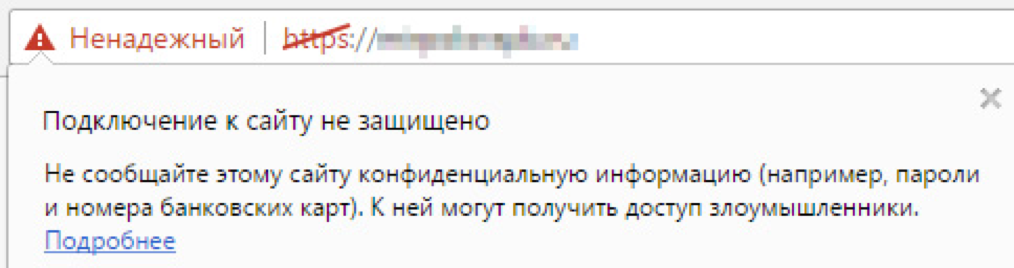 По сути, они не соответствовали базовым требованиям отраслевого стандарта CA/браузерного форума. Выяснилось также, что они знали об этом некоторое время. Из-за этого браузеры решили больше не поддерживать сертификаты, выпущенные Symantec. Если веб-сайт все еще использует выданный им сертификат, может появиться ошибка «Ваше соединение не является частным».
По сути, они не соответствовали базовым требованиям отраслевого стандарта CA/браузерного форума. Выяснилось также, что они знали об этом некоторое время. Из-за этого браузеры решили больше не поддерживать сертификаты, выпущенные Symantec. Если веб-сайт все еще использует выданный им сертификат, может появиться ошибка «Ваше соединение не является частным».
Временная шкала для этого еще не завершена:
- Хронология Google Chrome Symantec
- Mozilla Firefox Хронология Symantec
- Microsoft, скорее всего, последует их примеру, хотя официального заявления они пока не сделали.
Использование сертификата Symantec может привести к появлению следующего кода ошибки: NET::ERR_CERT_SYMANTEC_LEGACY.
NET::ERR_CERT_SYMANTEC_LEGACY14. Запустите тест SSL-сервера
Если вы не уверены, все ли правильно настроено на вашем или чужом веб-сайте, вы всегда можете запустить тест SSL-сервера. Сертификаты SSL/TLS требуют установки не только вашего основного сертификата, но и того, что они называют промежуточными сертификатами (цепочкой).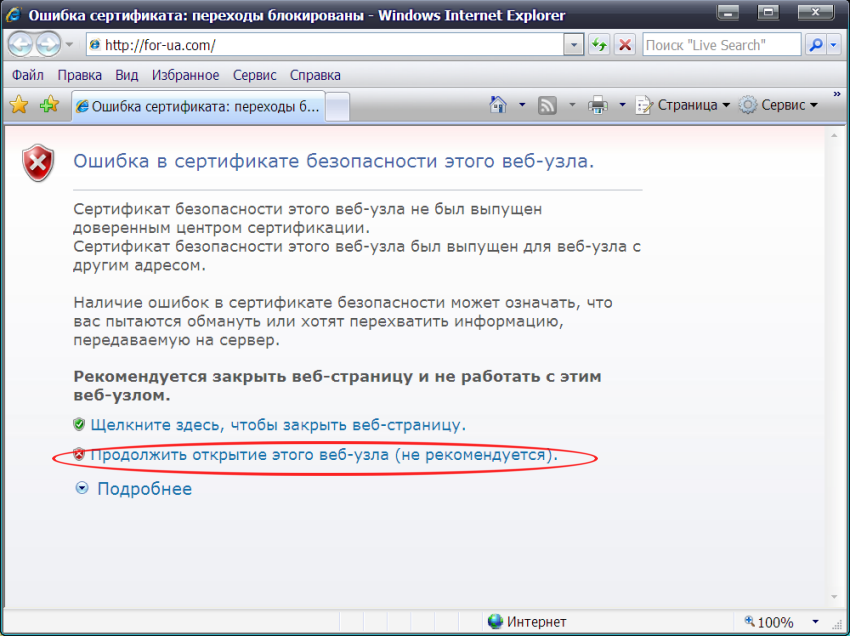 Если вы не настроите их должным образом, посетители могут получить предупреждение в своих браузерах, что, в свою очередь, может отпугнуть их. И в зависимости от браузера и версии вы можете увидеть или не увидеть это предупреждение, если ваш сертификат настроен неправильно.
Если вы не настроите их должным образом, посетители могут получить предупреждение в своих браузерах, что, в свою очередь, может отпугнуть их. И в зависимости от браузера и версии вы можете увидеть или не увидеть это предупреждение, если ваш сертификат настроен неправильно.
Мы рекомендуем использовать бесплатный инструмент проверки SSL от Qualys SSL Labs. Это очень надежно, и мы используем его для всех клиентов Kinsta при проверке сертификатов. Просто зайдите в их инструмент проверки SSL, введите свой домен в поле "Имя хоста" и нажмите "Отправить". Вы также можете выбрать параметр, чтобы скрыть общедоступные результаты, если хотите. Сканирование может занять минуту или две, но оно покажет вам все мелкие детали, касающиеся конфигурации SSL/TLS сайта.
Qualys SSL Labs Ознакомьтесь с нашим подробным учебным пособием о нескольких вещах, которые необходимо проверить при выполнении теста SSL.
Мы использовали наши знания об эффективном управлении веб-сайтами в масштабе и превратили их в электронную книгу и видеокурс. Нажмите, чтобы загрузить Руководство по управлению более чем 60 сайтами WordPress!
Нажмите, чтобы загрузить Руководство по управлению более чем 60 сайтами WordPress!
15. Обновите операционную систему
Старые операционные системы устаревают из-за новых технологий, таких как TLS 1.3 и новейших наборов шифров, поскольку браузеры перестают их поддерживать. Определенные компоненты последних SSL-сертификатов просто перестанут работать. На самом деле Google Chrome отключил Windows XP еще в 2015 году. Мы всегда рекомендуем по возможности перейти на более новые операционные системы, например Windows 10 или последнюю версию Mac OS X9.0004
Убедитесь, что на вашем устройстве установлена последняя версия Windows, Mac или другой операционной системы.
16. Перезагрузите компьютер
Мы знаем, что это раздражает, но это необходимо упомянуть. 😬 Если ни один из вышеперечисленных вариантов не работает, попробуйте перезагрузить компьютер и даже роутер. Мы понимаем, что у многих из вас, вероятно, открыты сотни вкладок или приложений, поэтому мы сделали этот вариант одним из последних.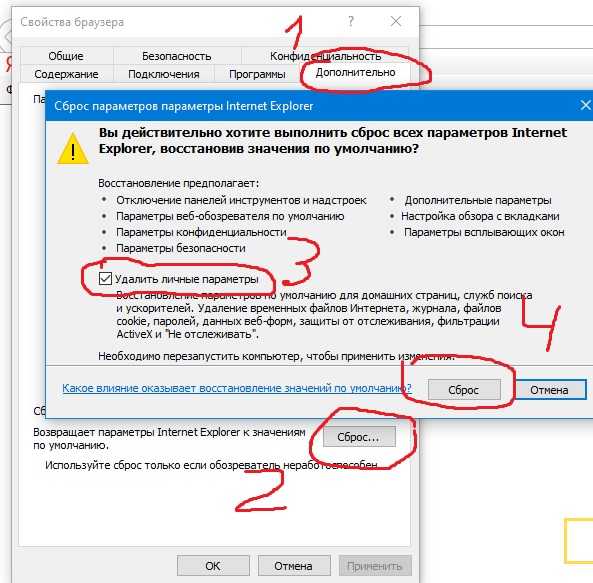 Но перезагрузка устройств на самом деле очищает много временного кеша и икоты.
Но перезагрузка устройств на самом деле очищает много временного кеша и икоты.
17. Обратитесь за помощью
Все еще видите ошибку «Ваше соединение не защищено»? Не бойтесь обращаться и просить о помощи. Если вы видите это на своем сайте, не стесняйтесь открыть тикет в нашей службе поддержки Kinsta. Мы можем помочь вам определить, почему это может происходить и действительно ли это проблема на вашем веб-сайте.
Справочные форумы Google Chrome также могут быть особенно полезными! Вы можете гарантировать, что есть пользователи, которые уже столкнулись с той же ошибкой или ошибкой и готовы помочь.
18. Отключить проверку SSL-сертификатов Chrome
Вы также можете отключить проверку SSL-сертификатов Chrome. Однако мы не можем не подчеркнуть, это предназначено только для целей тестирования и разработки . Никогда не используйте следующие параметры, если вы точно не знаете, что делаете.
Разрешить недействительные сертификаты с локального хоста
Если вы проводите локальное тестирование, вы можете использовать флаг Chrome, чтобы просто разрешить небезопасные подключения с локального хоста. В Chrome перейдите к:
В Chrome перейдите к: хром://флаги/ . Найдите «небезопасный», и вы должны увидеть параметр «Разрешить недопустимые сертификаты для ресурсов, загружаемых с локального хоста». Включите эту опцию и перезапустите браузер.
Отключить проверку всех сертификатов SSL в Chrome
Вы можете указать Chrome игнорировать все ошибки сертификатов SSL, передав следующее в командной строке при запуске. Если вы работаете в Windows, просто щелкните правой кнопкой мыши свойства панели запуска. Затем добавьте --ignore-certificate-errors в целевом поле. Затем перезапустите Хром.
Сводка
Ошибки браузера никогда не доставляют удовольствия, и иногда их трудно устранить. Надеемся, что один из приведенных выше советов поможет вам как можно быстрее устранить ошибку «Ваше соединение не защищено». Помните, что обычно это вызвано неправильной настройкой чего-либо на вашем компьютере или сертификатом на самом веб-сайте.